Samsung SGH-P730: Ввод текста
Ввод текста: Samsung SGH-P730
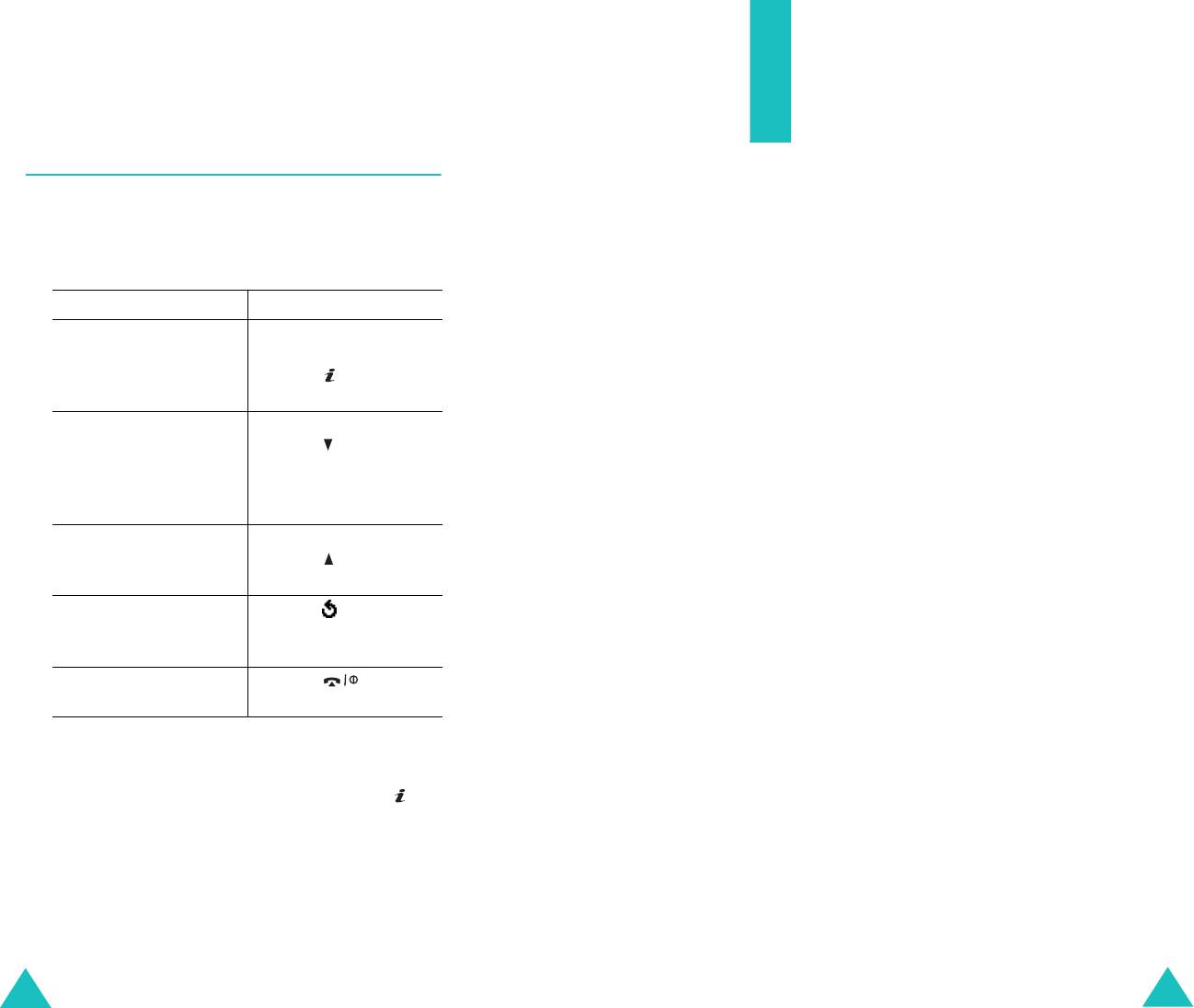
Выбор функций и опций
Ввод текста
Выбор опций
При использовании телефона вам часто придется
Для просмотра различных функций и опций и их
вводить текст, например, при сохранении имени в
выбора выполните следующие действия:
телефонной книге, создании приветственного
сообщения или планировании событий в календаре. Вы
1. Нажмите соответствующую программную клавишу.
можете вводить буквенно-цифровые символы с
помощью клавиатуры телефона.
2.
Чтобы... Нажмите...
В телефоне имеются следующие режимы ввода:
выбрать:
программную клавишу
• отображенную
Выбрать
или
• Режим T9
функцию
клавишу .
• выделенную опцию
Этот режим позволяет вводить слова одним
нажатием клавиши соответствующей буквы. Каждая
просмотреть
клавишу "Вниз" или
клавиша клавиатуры обозначает несколько букв:
следующую функцию
клавишу на левой
например, когда вы нажимаете клавишу
5
,
или выделить
стороне телефона.
отображаются буквы М, Н, О или П. В режиме Т9
следующую опцию в
последовательность нажатий автоматически
списке
сравнивается с внутренним словарем, чтобы
вернуться к
клавишу "Вверх" или
определить правильное слово, таким образом
предыдущей функции
клавишу на левой
требуется гораздо меньше нажатий, чем в
или опции в списке
стороне телефона.
традиционном алфавитном режиме.
вернуться назад на один
клавишу или
• Алфавитный режим
уровень вверх в
клавишу
C
.
структуре меню
Этот режим позволяет вводить буквы нажатиями
выйти из меню без
клавишу .
клавиши, обозначение которой включает нужную
изменения параметров
букву. Нажмите клавишу один, два, три или четыре
раза, пока не появится нужная буква.
Для выполнении некоторых функций вам может быть
• Цифровой режим
предложено ввести пароль или PIN-код. Введите их и
нажмите программную клавишу
Да
или клавишу .
Этот режим позволяет вводить цифры.
Примечание
: При обращении к списку опций текущая
• Символьный режим
опция выделяется. Однако, если в списке
содержатся только две опции (например,
Этот режим позволяет вводить различные знаки и
Вкл
/
Выкл
или
Включено
/
Выключено
),
специальные символы.
то для вашего удобства выделяется
неактивная опция, которую можно сразу
выбрать.
34
35
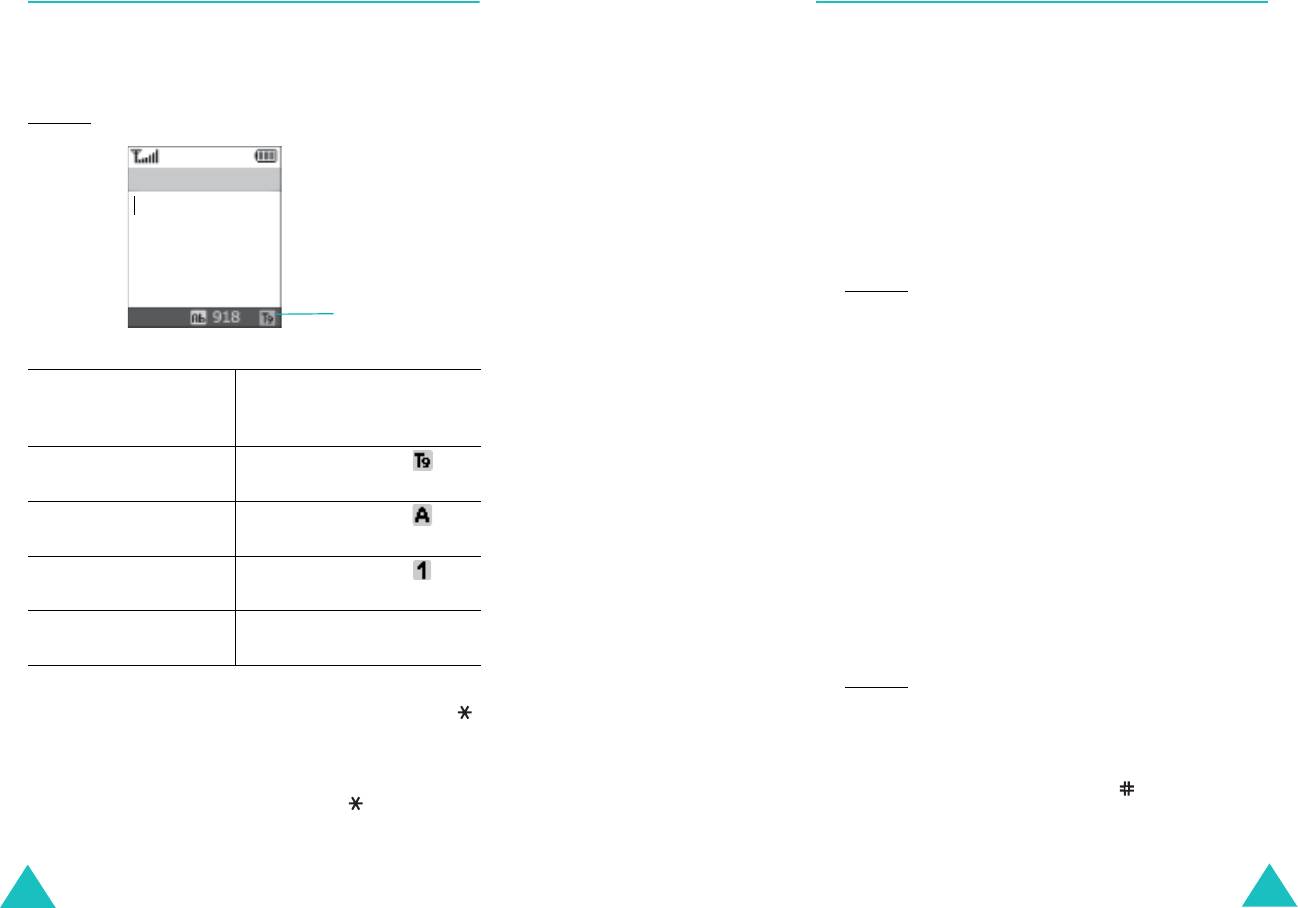
Ввод текста
Ввод текста
Изменение режима ввода текста
Использование режима T9
Когда вы находитесь в области экрана, допускающей
T9 – это режим предиктивного ввода текста, в котором
ввод символов, на дисплее появляется индикатор
любой символ можно вводить одним нажатием
режима ввода текста.
клавиши. Этот режим ввода текста основан на
встроенном словаре.
Пример
: Написание текстового сообщения.
Чтобы ввести слово в режиме Т9, выполните
следующие действия:
Создать
1. Находясь в режиме T9, начинайте вводить слово,
нажимая клавиши с
2
по
9
. Нажимайте каждую
клавишу только один раз для каждой буквы.
Пример
: Чтобы ввести слово "Образ" в режиме Т9,
Индикатор
нажмите клавиши
5
,
2
,
6
,
2
и
3
.
Опции
режима ввода
текста
Слово, которое вы вводите, появляется на дисплее.
Оно может изменяться с каждым нажатием
Чтобы выбрать... Нажимайте правую
клавиши.
программную клавишу
до...
2. Введите все слово до редактирования или удаления
любой буквы.
режим T9 отображения значка .
См. стр.37.
3. После отображения правильного слова перейдите к
алфавитный режим отображения значка .
действию 4.
См. стр.39.
Если правильное слово не отображается,
цифровой режим отображения значка .
нажимайте клавишу
0
или клавиши "Верх" или
См. стр.40.
"Вниз" для отображения других вариантов слов,
символьный режим отображения списка
соответствующих последовательности нажатых
символов. См. стр. 40.
клавиш.
Пример
: В словах "Год" и "Воз" используются
Примечание
: для ввода русских букв, в режиме ввода
одинаковые клавиши
2
,
5
и
3
. Первым
текста нажмите и удерживайте клавишу
отображается наиболее часто
в течение нескольких секунд до
употребляемое слово.
переключения индикатора
режима ввода
текста (в режиме Т9 переключение с
4. Вставьте пробел, нажав клавишу , и начинайте
использованием клавиши невозможно).
ввод следующего слова.
Обратное переключение для ввода букв
английского алфавита производится
аналогично.
36
37
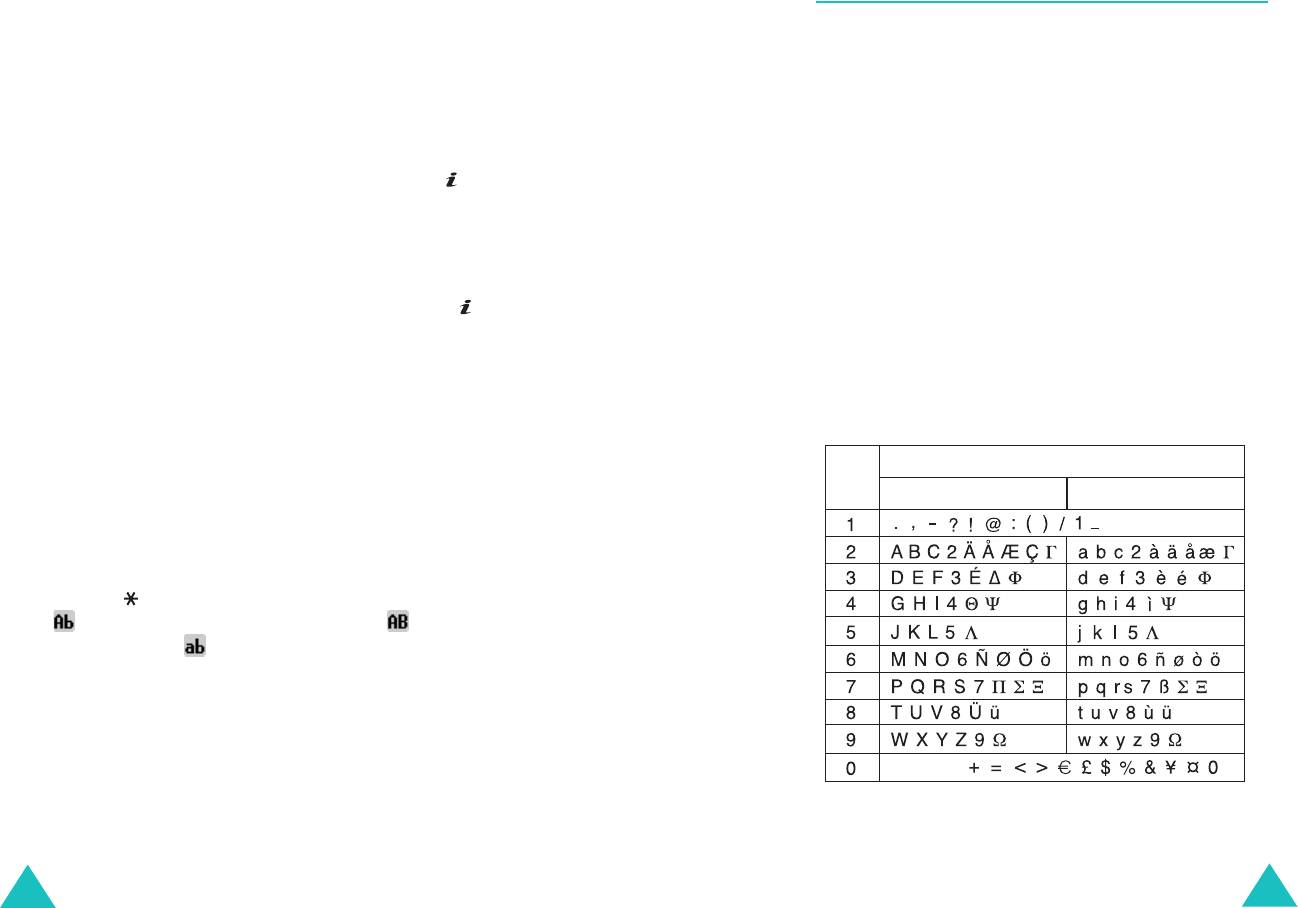
Ввод текста
Ввод текста
Чтобы добавить новое слово в словарь T9, выполните
Использование алфавитного режима
следующие действия:
Для ввода текста используйте клавиши с
1
по
0
.
1. После нажатия клавиш, соответствующих слову,
которое следует добавить, нажмите клавишу
0
или
1. Нажмите клавишу с нужной буквой:
"Вниз" для отображения альтернативных слов.
– один раз для ввода первой буквы;
2. Если альтернативных слов больше нет, в нижней
– два раза для ввода второй буквы;
строке дисплея отображается
Добавить
. Нажмите
– и так далее.
программную клавишу
Добавить
или клавишу .
2. Выберите другие буквы таким же образом.
3. При необходимости очистите слово клавишей
C
и
Примечание
: При нажатии другой клавиши курсор
введите в алфавитном режиме слово, которое
перемещается вправо. В случае ввода
следует добавить; см. стр. 39.
одной и той же буквы два раза или же
другой буквы той же клавишей просто
4. Нажмите программную клавишу
Да
или клавишу .
подождите несколько секунд до
автоматического перемещения курсора
Слово добавляется в словарь T9 и становится
вправо, а затем выберите следующую
первым словом для соответствующей
букву.
последовательности нажатий клавиш.
Дополнительную информацию о доступных символах
Примечание
: При работе с некоторыми языками эта
см. в приведенной ниже таблице:
функция может быть недоступна.
Символы в порядке отображения
Клав-
• Для ввода точек, дефисов или апострофов
иша
Верхий регистр
Нижний регистр
нажимайте клавишу
1
. В режиме T9 применяются
грамматические правила, обеспечивающие
правильность пунктуации.
• Для изменения регистра в режиме T9 используйте
клавишу . Имеется три регистра: первая прописная
( ), фиксатор регистра прописных букв () и
нижний регистр ().
• Можно перемещать курсор с помощью нажатия
клавиш "Влево" и "Вправо". Чтобы удалить буквы,
нажимайте клавишу
C
. Нажмите и удерживайте
клавишу
C
для очистки всего дисплея.
Пробел
Примечание
: Доступные в алфавитном режиме символы
могут отличаться в зависимости от страны.
38
39
Оглавление
- Содержание
- Основные меры предосторожности
- Комплектация
- Ваш телефон
- Начало работы
- Функции вызова
- Выбор функций и опций
- Ввод текста
- Опции во время вызова
- Использование меню
- Журнал звонков
- Тел. книга
- Приложения
- WAP браузер
- Сообщения
- Развлечения
- Органайзер
- Камера
- Настройки
- Устранение неполадок
- Коды доступа
- Информация об охране
- Список терминов


